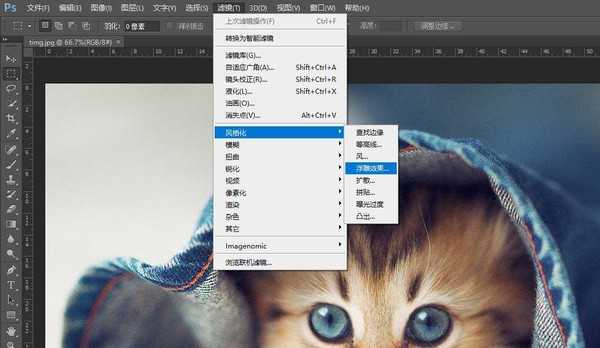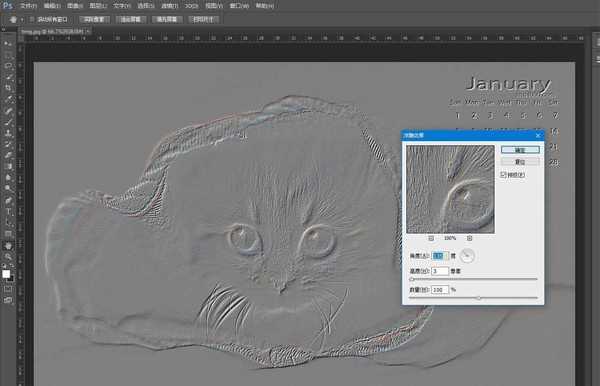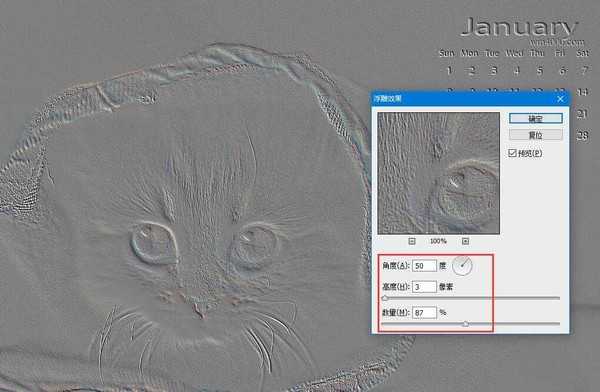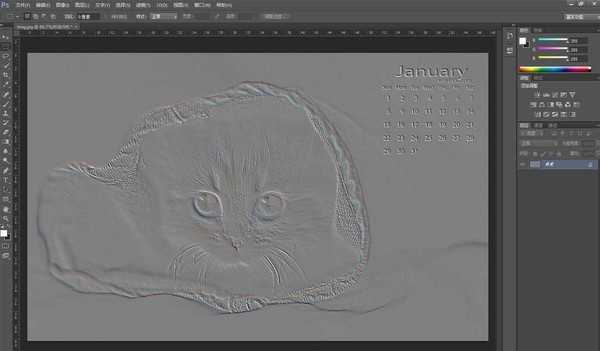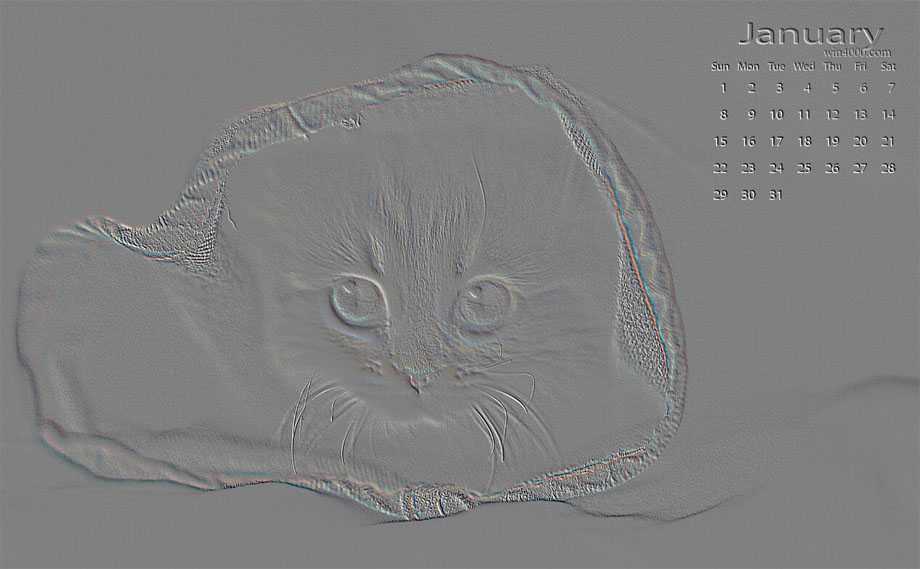PS中怎么给图片添加浮雕效果 ps中超简单制作图片浮雕效果教程
(编辑:jimmy 日期: 2025/12/26 浏览:2)
PS中怎么给图片添加浮雕效果?很多软件中都可以制作出图片或文字浮雕效果,今天小编为大家带来了ps中超简单制作图片浮雕效果教程。感兴趣的朋友快来了解一下吧。
- 软件名称:
- Adobe Photoshop CC 2019 20.0 简体中文安装版 32/64位
- 软件大小:
- 1.73GB
- 更新时间:
- 2019-12-04立即下载
ps中超简单制作图片浮雕效果教程
在画布中,先选择图片置入
选中图片图层后,打开滤镜菜单栏,选择其中的风格化属性,然后选择右侧属性栏中的浮雕效果属性栏
在浮雕面板中,默认设置得到左侧的浮雕图片效果,如图所示
然后右侧参数栏中,更改角度和高度,调整属性
确定后得到如图浮雕图片
最终效果图
以上便是小编为大家分享的"PS中怎么给图片添加浮雕效果 ps中超简单制作图片浮雕效果教程"的全部内容,希望能够帮到你,持续发布更多资讯,欢迎大家的关注。